!Xin chào các bạn! Hôm nay tôi mang đến cho bạn một giải pháp thay thế cho việc sử dụng Máy chủ FTP để truyền tệp an toàn. Đã là đồng nghiệp KZKG ^ Gaara đã đăng một dựa trên gói nhà tù. Cái mà chúng tôi sẽ phát triển dựa trên các gói mà chúng tôi có nhiều hơn trong kho lưu trữ của mình.
Chúng ta sẽ thấy:
- Nhập bắt buộc
- Làm cách nào để cấu hình Openssh-server?
- Chúng tôi tạo ra người dùng như thế nào?
- Làm cách nào để chúng tôi sửa đổi các thư mục chính để lồng hoạt động?
Nhập bắt buộc
Chúng tôi thường cần sao chép tệp từ máy tính từ xa vào máy của mình. Nhiều người đã hỏi tôi về nó. Tôi có cài đặt FTP không? Làm cách nào để cài đặt SAMBA? Vâng, hãy đi từ đơn giản đến phức tạp. Ngay từ đầu, tại sao lại tự làm phức tạp nếu chúng ta có Máy chủ OpenSSH Cài đặt ?. Và nếu chúng ta không có nó, với lệnh đơn giản:
aptitude cài đặt openssh-server
Bây giờ chúng tôi đã có nó! Và sau đó chúng tôi sẽ có thể truyền tệp một cách an toàn qua giao thức SFTP (Giao thức truyền tệp bảo mật), sử dụng SSH (Secure Shell) để mã hóa.
Theo mặc định, người dùng có quyền bắt đầu một phiên từ xa qua ssh user @ my team, họ sẽ có thể xem hầu hết tất cả các tệp được lưu trữ trong hệ thống của chúng tôi, có thể không theo ý muốn của chúng tôi hoặc vì lý do bảo mật mà chúng tôi không cho phép.
Bài viết này sẽ giúp chúng tôi cấu hình Máy chủ OpenSSH để những người dùng mà chúng tôi muốn bị hạn chế trong thư mục cá nhân của họ / Người dùng gia đình. Chúng tôi làm rõ điều đó, Với phương pháp này, người dùng đã khai báo sẽ không thể bắt đầu một phiên từ xa thông qua bảng điều khiển ssh hoặc thông qua PuTTy. Họ sẽ chỉ có thể chuyển tệp đến hoặc từ thư mục cá nhân của họ trên máy tính hoặc máy chủ của chúng tôi.
Phương pháp được mô tả ở đây hợp lệ cho Debian phiên bản 5 (Lenny) trở lên và cho Ubuntu phiên bản 9.04 trở lên. Phiên bản gói SSH của Hardy hoặc Ubuntu 8.04 đã rất lỗi thời và không hỗ trợ cấu hình mà chúng tôi sẽ mô tả bên dưới.
Làm cách nào để cấu hình Openssh-server?
Là người dùng nguồn gốc chúng tôi chỉnh sửa tệp / etc / ssh / sshd_config với bất kỳ trình soạn thảo văn bản đơn giản nào. Chúng tôi khuyên bạn nên sử dụng nano ở chế độ giao diện điều khiển.
nano / etc / ssh / sshd_config
Chúng tôi muốn có dòng sau:
Hệ thống con sftp
Trong Lenny và Squeeze có:
Hệ thống con sftp / usr / lib / openssh / sftp-server
Trong trường hợp nó không tồn tại, chúng tôi thêm vào cuối tệp:
Hệ thống con sftp internal-sftp
Chúng tôi tiếp tục chỉnh sửa tệp sshd_config và chúng tôi thêm vào cuối:
Match group group-sftp ChrootDirectory% h X11Forwarding no AllowTcpForwarding no ForceCommand Internal-sftp
Chúng tôi lưu các thay đổi và khởi động lại dịch vụ:
/etc/init.d/ssh khởi động lại
Chúng tôi tạo ra người dùng như thế nào?
Đầu tiên, chúng tôi tạo «nhóm»Điều đó chúng tôi tuyên bố trong sshd_config. Hãy cẩn thận với tên mà chúng ta đã chọn trước đó, nó sẽ không phải là tên đã tồn tại và là một nhóm của Hệ thống. Nếu chúng tôi không muốn hạn chế người dùng hiện có trong hệ thống của mình, chúng tôi phải tạo người dùng mới để họ có thể chuyển tệp. Để chiếc lồng hoạt động, chúng tôi cũng phải làm cho chúng, các thành viên của nhóm được đề cập.
addgroup group-sftp adduser user1 adduser user2 [----] usermod -G group-sftp user1 usermod -G group-sftp user2
Để kiểm tra việc tạo nhóm và người dùng, chúng ta có thể thực hiện:
less / etc / password less / etc / group ls -l / home
Và những người dùng sẽ xuất hiện user1 y user2cũng như các nhóm group-sftp và những người tương ứng với người dùng đã tạo. Ngoài ra, khi liệt kê danh bạ / Home, các thư mục chính của mỗi người dùng đã tạo sẽ xuất hiện.
Làm thế nào để chúng tôi sửa đổi các thư mục nhà để làm cho lồng hoạt động hiệu quả?
Chúng tôi phải tăng cường bảo mật cho các thư mục cá nhân của từng người dùng được tạo để họ không thể tạo thêm các thư mục trong thư mục cá nhân của họ và có quyền ghi ở nơi chúng tôi muốn (không phải nơi họ muốn) 🙂:
chown root: root / home / user1 / home / user2 chmod 755 / home / user1 / home / user2 cd / home / user1 mkdir Documents html_public chown user1: user1 * cd / home / user2 mkdir Documents html_public chown user2: user2 *
Người dùng thuộc nhóm group-sftp, kể từ bây giờ, họ sẽ chỉ có thể đăng nhập bằng tên và mật khẩu của mình qua SFTP và họ sẽ có thể chuyển các tệp đến và đi từ các thư mục nằm bên dưới thư mục cá nhân của họ và được tạo bởi chúng tôi, nhưng họ sẽ không có thể xem phần còn lại của hệ thống tệp của chúng tôi.
Để chuyển tệp và thư mục, chúng tôi có thể sử dụng Nautilus, Konqueror, WinSCP, FileZilla và các ứng dụng khác hỗ trợ giao thức SFTP. Trong trường hợp của Konqueror, chúng ta phải sử dụng fish: // user @ remotecomputer.
Chúng tôi hy vọng bài viết này sẽ có ích cho chúng tôi!
Cho đến cuộc phiêu lưu tiếp theo, bạn bè!
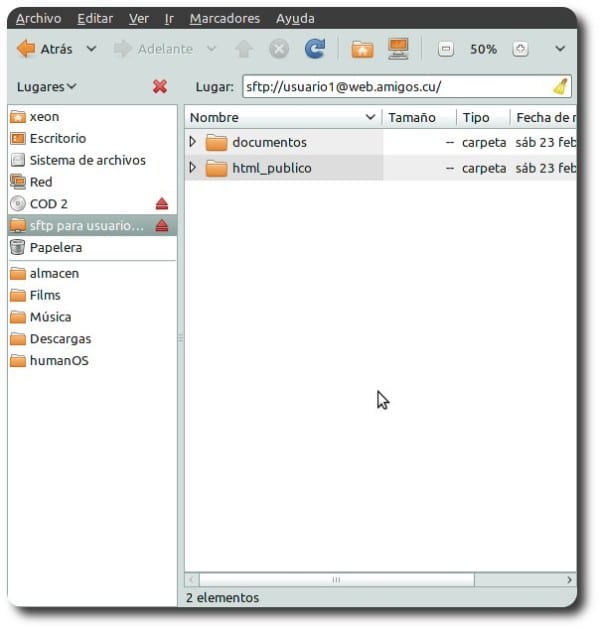
Bài báo hay. Một cách rất an toàn để chia sẻ tệp. Cảm ơn rất nhiều cho lời giải thích. 🙂
Tuyệt vời
Và không phải thoải mái hơn khi sử dụng sshfs?
Đối với nhóm của chúng tôi, thư mục từ xa sẽ xuất hiện dưới dạng một thư mục khác có cùng đặc điểm.
Xin chào Federico, bài viết luôn xuất sắc. Tôi rất vui khi có thể đọc các bài viết của bạn từ Internet bây giờ.
Một cái ôm,
Như
Jacobo thế nào, không có Federico không đồng ý trực tiếp. Này khi bạn quay lại không còn ubuntu nữa, bạn sơn màu xanh lá cây của con người và mở toàn bộ. Một cái ôm. 😉
Bạn đang có những đóng góp xuất sắc, hãy duy trì nó 😀
Cảm ơn một nghìn KZKG ^ Gaara, và Cảm ơn MỌI NGƯỜI đã phản hồi
Người dùng có thể được lưu trong một thư mục không phải / home / user /… ..?
Những gì tôi muốn làm là lồng người dùng vào thư mục / media / hdd / ...
Tôi cần phải làm theo cách này vì máy chủ là Raspberry Pi với Raspbian và nó có thư mục / home /… / trên thẻ sd, sẽ nhanh chóng lấp đầy
Tôi đã thử nó theo một số cách và kết quả trong máy khách luôn là «Đường ống bị hỏng», và kết quả là máy chủ chết người: quyền sở hữu không hợp lệ hoặc chế độ cho thành phần thư mục chroot «/ media / HDD /»
Xin chân thành cảm ơn tất cả
Tôi nghĩ rằng bạn sẽ phải cho hệ thống biết rằng thư mục chính của người dùng đó là / home / HDD, miễn là phân vùng đó có định dạng linux nguyên bản, tức là, ext4; máy lẻ3; Vân vân. Ví dụ, nếu người dùng là jae -cho short- bạn phải thực thi một cái gì đó như sau:
: ~ # usermod –move-home – home / home / HDD jae
Cũng xem người đàn ông usermod. Chúc mừng
Tôi gặp sự cố, hoặc tôi có một dịch vụ trên amazon với một người bạn công khai và tôi phải nhập thông qua sftp để đặt hoặc xóa tệp.
Tôi đã làm điều đó trước đây và mọi thứ đều ổn nhưng hôm nay cô ấy đã làm điều gì đó không xảy ra với tôi
Bên trong ami có một loạt các thư mục và một trong số đó là cổng internet cố định (trang dành cho người dùng của tôi) hóa ra ở đó tôi thực hiện quảng cáo và công khai cho người dùng của mình và tôi liên tục sửa đổi và tải chúng lên thông qua sftp (với woncp ) quyền root và quyền root
Tôi đã cấp cho chmod 777 quyền ghi và mọi thứ đã diễn ra tốt đẹp
nhưng hôm nay khi cập nhật web và tải lên index.html và các tệp khác của nó, nó đã đặt tên cho tôi nhưng nó đã để lại cho tôi không có byte nào có nghĩa là không (trống) bây giờ bạn không thấy gì trên web của tôi
Tôi đã đóng phiên và nhập lại, cấp lại quyền, thay đổi người dùng, cập nhật, cố gắng đặt các tệp khác, tạo tệp mới và nó luôn hoạt động như vậy
nó cung cấp cho tôi các tệp nhưng chúng không có dữ liệu
Ai đó có thể giúp tôi được không ???
Tôi rất đánh giá cao câu trả lời của bạn
trước hết, Cảm ơn
atte
Ông Irving Hernandez
Xin chào cách sử dụng filezilla, tôi đã xem một số chế độ và tôi vẫn không thể kết nối.
Nó sai.
Chào buổi trưa,
Thực hiện quy trình và lồng ghép hoạt động hoàn hảo, tuy nhiên khi cố gắng viết trên thư mục «tài liệu» hoặc «html_publico», quyền truy cập bị từ chối. Nó có các quyền được đề cập và không có gì cho phép nó.
drwxr-xr-x. 2 user1 user1 4096 Mar 11 13:16 tài liệu
drwxr-xr-x. 2 user2 user2 4096 Mar 11 13:16 html_publico
Kết quả là quyền truy cập bị từ chối khi cố gắng ghi vào bất kỳ thư mục nào. Tuy nhiên, thực hiện một nhận được cho phép nó.
Tôi hy vọng bạn có thể giúp tôi càng sớm càng tốt.
Chúc mừng.